在PPT制作中,调整字体颜色是一项基础且重要的操作,它能够帮助你更好地传达信息,吸引观众的注意力。下面,我们将分步骤介绍如何在PPT中改变字体颜色。
**一、选择文本**
首先,打开你的PPT文件,并找到你想要修改字体颜色的文本。使用鼠标点击并拖动,或者通过键盘的Shift键加方向键来选择多个文本块。确保你选中的是想要改变颜色的全部或部分文本。
**二、打开字体颜色选项**
选中文本后,有几种方式可以打开字体颜色选项。最直接的方法是点击顶部菜单栏中的“开始”选项卡,然后在“字体”组中找到“字体颜色”按钮。这个按钮通常显示为一个带有颜色的“A”图标。
**三、选择颜色**
点击“字体颜色”按钮后,会弹出一个颜色选择器。在这个选择器中,你可以从预设的颜色中选择一个,比如红色、蓝色或绿色等。如果你想要更具体的颜色,可以点击“其他颜色”选项,这将打开一个更详细的颜色选择窗口,允许你通过调整RGB值或选择颜色轮上的颜色来精确设定。
**四、应用并检查**
选择好颜色后,点击确认或应用按钮,选中的文本颜色就会立即改变。此时,你可以预览PPT的幻灯片,确保颜色调整符合你的预期。如果发现颜色不够鲜明或与其他元素不够协调,可以重复上述步骤进行调整。
**五、高级技巧**
除了直接改变字体颜色外,你还可以利用PPT的“主题颜色”功能来统一整个演示文稿的色调。在“设计”选项卡中,你可以设置主题颜色,并在后续的字体颜色选择中直接引用这些主题颜色,以保持演示文稿的一致性和专业感。
通过以上步骤,你就可以轻松地在PPT中改变字体颜色了。记得多尝试不同的颜色搭配和组合,让你的演示文稿更加生动有趣。